

作者: Gina Barrow, 最新更新: 2021年9月2日
“我如何 安装 iOS 11 测试版 在iPhone上? 因为我想成为第一个在我的 iPhone 11 上试用新的 iOS 7 Beta 的人之一,看看 Apple 添加的新的酷功能。 如果出现问题,是否有可能进行故障排除?”
苹果公司最近庆祝了其 10th 生日,并且还在去年 11 月的 WWDC17 期间发布了 iOS 11 的第一个公开测试版。 因为它是iOS XNUMX的第一个测试版,所以肯定存在很多错误。 但是很多用户和开发人员想要的最新和最新功能是什么? 安装 iOS 11 测试版? 这里有一些最令人兴奋的功能,你可以期待并且肯定会吸引他们。
第 1 部分。 iOS 11 Beta 的功能第 2 部分。如何在 iPhone 11/7 Plus 上安装 iOS 7?第 3 部分。 在新的 iOS 11 Beta 上发现的常见错误第 4 部分。 安装时对 iPhone 7 卡在 Apple 标志上的故障排除第 5 部分。 使用 iOS 系统恢复修复卡在 Apple 徽标屏幕上的 iOS 11部分 6. 视频指南:如何修复安装 iOS 11 Beta 时卡住的 iOS 11部分7。 建议
1.拖放
当你 安装 iOS 11 测试版 您现在可以在分屏应用程序时轻松拖放文件。 例如,您只需将照片应用程序中的照片拖放到您的电子邮件中,而无需多次点击。
2. 应用商店改版
9 年来,只有在最新的公开 iOS 11 测试版中,App Store 才得到了令人震惊的改版。 它终于为游戏和应用程序组织了标签,以获得更好的外观。
3. LivePhotos
当你 安装 iOS 11 测试版,您的实况照片将通过一些特殊效果(如反弹、长时间曝光和循环)真正生动起来。
4。 锁屏
只需从屏幕顶部向下拉以显示最近和错过的通知,锁屏通知就变得更好了。 它还添加了“请勿打扰”选项,以便您在开车时确保安全。 您的朋友和家人也不会打扰您,因为他们会知道您目前正在使用此新功能开车。
5. 消息
带有重新设计的应用程序抽屉的全新消息应用程序可以通过分享更多表情符号和贴纸让每个人都沉浸在乐趣和欢笑中。 只需轻松滑动即可显示所有贴纸。
6。 SOS
连续点击锁定屏幕按钮五 (5) 次将使您滑动以获取紧急 SOS。 它会自动拨打 999 并向您的紧急联系人发送消息,让他们知道您的位置。
7. 照片滤镜
更自然的肤色滤镜和其他人像照片滤镜已成为最新的下一代压缩技术的一个更好的加分项,您可以更加享受仅一半照片文件大小的高质量自拍照。
8。 SIRI
Siri 刚刚成为多语言语音机器和个人 DJ。 借助最新的 iOS 11 Beta,Siri 变得更加自然、富有表现力,并且可以翻译成不同的语言,如中文、法语、意大利语、德语和西班牙语。 这是比以前更好的 Siri 版本。 如果 Siri 没有听到您说的话,您还可以通过键入来编辑命令。 您还可以通过简单地让 Siri 为您播放一些您肯定会喜欢的歌曲来欣赏一些好音乐。 她还可以给你一些有趣的琐事。
9. 文件扫描
使用此扫描仪应用程序,您可以简单地扫描图片、文档和其他内容,然后立即发送或共享它们。 扫描仪现在可以为此提前退休。
10。 屏幕录制
这是您获得的最酷的功能之一 安装 iOS 11 测试版,屏幕录制选项。 此功能将捕获屏幕活动并将其转换为视频形式。
11。 键盘
打字和多任务处理可以与全新的 iOS 11 Beta 结合使用。 您现在可以在另一只手拿着一杯咖啡的同时将键盘设置在左侧或右侧。
12.优化存储
使用下一代压缩技术,您可以简单地设置为自动删除所有旧对话和大附件,以优化 iPhone 上的空间。
也许您现在对我们上面提到的所有功能深信不疑,以至于您非常渴望学习如何 安装 iOS 11 测试版 在您的 iPhone 7 上。不用担心,我们将为您提供有关如何成功安装第一个公开 iOS 11 Beta 的彻底和完整的步骤。 但在此之前,请在安装前提醒以下事项:
Apple 提供给 安装 iOS 11 测试版 仅限拥有开发者帐户的用户。 这是因为这个新版本不稳定并且充满了错误,并将在今年 11 月下旬以完全稳定的方式公开发布。 因此,如果您想成为朋友中第一个体验iOSXNUMX新功能的人,那么这将适合您。 请注意上述预防措施,以避免任何数据丢失和其他问题的风险。
第1步。 使用 iPhone 7 设备启动 Safari 浏览器并转到此 链接.
第2步。 下载 iOS Beta 软件配置文件并将其安装在您的 iPhone 上,然后重新启动设备。
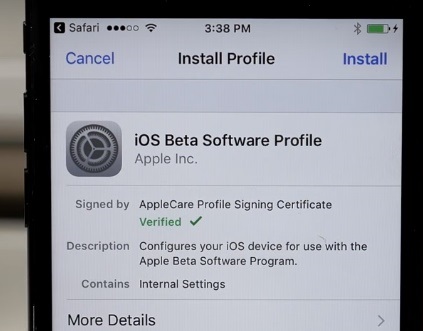
第三步。 手机重启后,转到设置>常规>软件更新并等待一段时间,直到出现iOS 3。
第四步。 当您收到 OTA(空中下载)更新时,单击下载并安装。 这可能需要一段时间,因此最好拥有良好的网络连接和电池寿命。
第五步。 等到整个下载和安装完全。 享受!
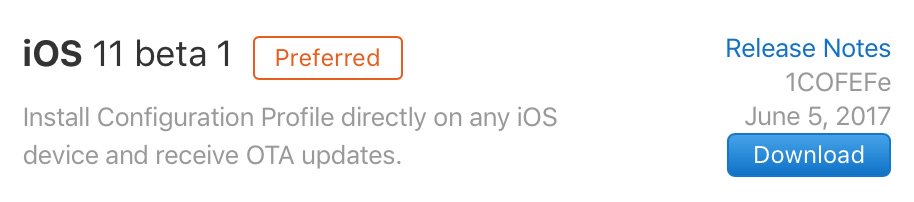
为了进一步提高新 iOS 11 测试版的稳定性和功能,以下是一些最常见的错误:
当然,当你 安装 iOS 11 测试版,您非常清楚这还不稳定并且充满了错误。 考虑到这是新版本,尝试安装此版本的开发人员和用户有很大比例会卡在 Apple 徽标屏幕上。 如果您是目前被困在徽标上的人之一,这里有一些方法可以解决此问题。
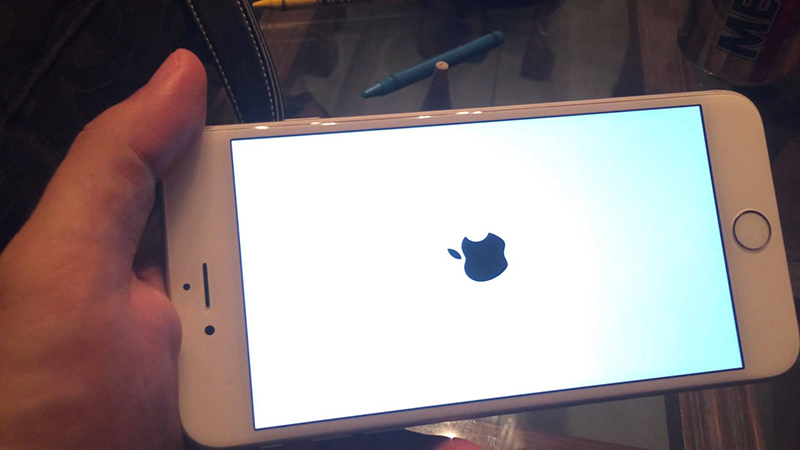
(1) 强制重启 iPhone 7 或 iPhone 7 Plus
同时按下睡眠/唤醒 + 降低音量 (-) 按钮约 8-10 秒以强制重启 iOS 设备。 设备上会出现空白屏幕后的快速振动,然后松开按钮以重新启动手机。
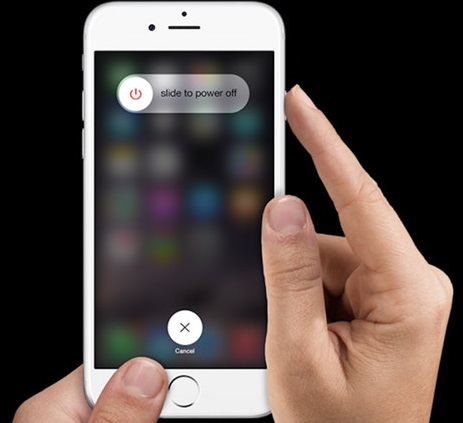
(2) 使用 iTunes
如果强制重启无法解决问题,您可以考虑通过 iTunes 将 iOS 设备置于恢复模式来修复它。
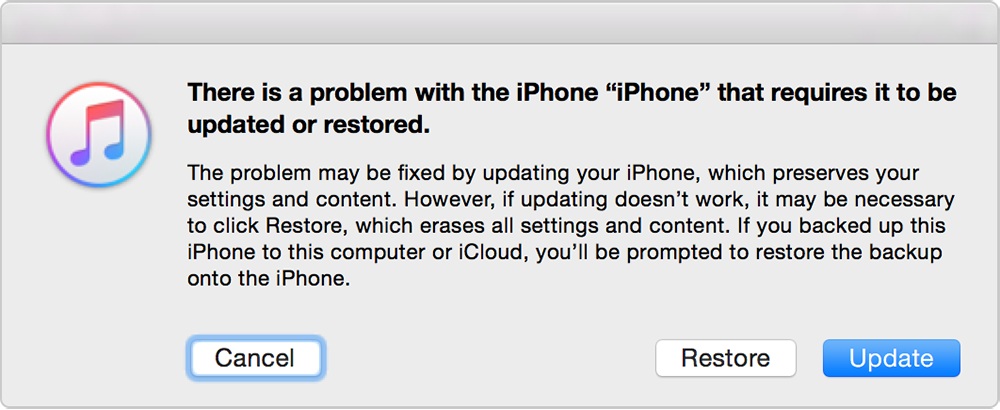
当上述所有基本故障排除步骤都失败时,您需要使用 iOS 系统恢复软件来完全修复卡在 Apple 标志屏幕上的问题,并继续您的旅程 安装 iOS 11 测试版. FoneDog iOS系统恢复 将帮助您立即解决此类问题,而不会丢失任何数据。 要使用此软件,请遵循以下指南:
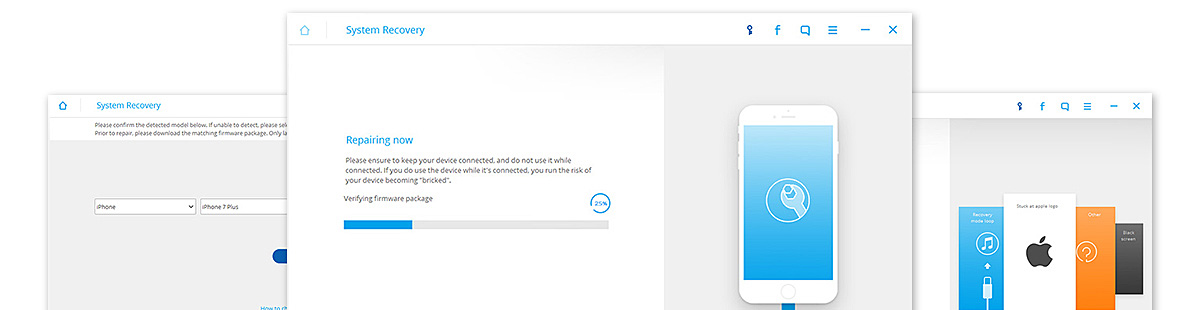
您可以下载 FoneDog iOS系统恢复 从这个 链接 并按照屏幕指南安装程序。 完成安装后,启动软件以开始恢复。

当您到达主程序菜单时,单击 系统恢复 并使用原装 USB 数据线连接 iPhone 7。 允许程序自动检测设备。 检测到后,选择您当前遇到的错误类型,例如:Stuck at Apple Logo,然后单击 Start 开始 被修理。

下一步是将您的 iOS 设备置于 DFU(设备固件更新)模式。 DFU 模式将是对卡在 Apple 标志等问题的下一层修复。 您可以通过同时按住电源和主页按钮 10 秒钟来进入 DFU 模式。 按住 Home 键的同时松开电源键。

您需要在下一个窗口中确认 iPhone 7 设备的确切品牌、型号和软件版本,以便 FoneDog iOS系统恢复 在设备上下载正确固件的软件。等待下载进行。

固件包下载完成后, FoneDog iOS系统恢复 程序现在将开始修复 iOS。 在这部分中,保持连接稳定以避免 iPhone 完全变砖非常重要。 您还可以在进度条上查看状态。 iPhone 7 将重新启动,直到整个过程完成
iPhone 7 重回正轨,你可以继续安装 iOS 11 测试版。

成为第一批测试和体验新 iOS 软件版本的人之一总是很有趣。 凭借所有最新功能,它肯定会成为全球所有 iOS 用户的一大考验。 他们也为即将发布而感到非常兴奋! 当然,在某些时候可能会出现一些小问题,但请记住,始终存在 FoneDog iOS系统恢复 每当事情变得艰难时,都要阻止你。 如果您遇到各种 iOS 系统问题,例如 恢复模式, 冻结或崩溃, DFU模式, 白色屏幕,循环开始, 黑屏/空白屏幕, 卡在Apple徽标上 还有很多, FoneDog iOS系统恢复 可以修复所有这些问题并将您的 iOS 设备修复到正常状态,而不会丢失任何数据。 这与所有 iOS 设备(如 iPhone、iPad 和 iPod Touch)兼容。
发表评论
评论
热门文章
/
有趣乏味
/
简单困难
谢谢! 这是您的选择:
Excellent
评分: 4.7 / 5 (基于 68 评级)